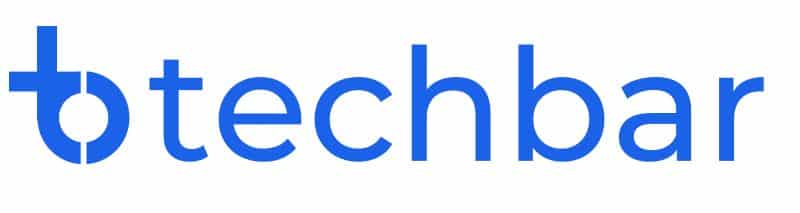Noutbukdan Yüksək Səs Gəlir, Nə Etməliyəm?

Noutbukdan gələn yüksək səs, adətən fiziki mexanizmlərdən və ya proqram təminatından qaynaqlanır. Bu səsin mənbəyini müəyyənləşdirmək, problemin kalıcı şəkildə həll olunması üçün ilk və vacib addımdır. Fanın tozlanması, arxa planda çalışan ağır proseslər, BIOS uyğunsuzluğu və ya köhnə sürücülər kimi texniki səbəblər səs artımına səbəb ola bilər. Bu məqalədə, yüksək səs probleminin texniki səbəbləri, yoxlama metodları və riskli müdaxilələrdən əvvəl görülməsi vacib olan tədbirlər sistemli və net şəkildə izah olunur.
Səsin Qaynağı Fiziki Və Ya Proqram Təminatlı Problem Ola Bilər
Noutbukdan yüksək səslərin gəlməsi adətən fan, sərt disk və ya dinamik kimi mexaniki komponentlərlə bağlıdır. Əgər bu səs davamlıdırsa və sistem boşda belə davam edirsə, problemin mənbəyi çox güman ki soyutma sistemidir. Ani və kəsik-kəsik səslər isə HDD disklə əlaqəli ola bilər. Səsli siqnallar və ya çatlaq səs tonları isə səs kartı və ya driver uyğunluğu səbəbilə baş verə bilər.
Proqram təminatı qaynaqlı səs artımı çox vaxt arxa planda çalışan proseslərin prosessor və RAM istifadəsini artırması ilə əlaqəlidir. Resurs istifadəsi artdıqca fan avtomatik olaraq sürətini artırır və nəticədə səs yüksəlir.
Noutbukun İçini Təmizləmək Problemi Aradan Qaldıra Bilər
Yüksək səslə işləyən fanların ən yayılmış səbəbi tozlanmadır. Soyutma kanallarında və fan pervanələrində toz toplanması havalandırmanı çətinləşdirir və fanın daha yüksək sürətlə işləməsinə səbəb olur. Bu isə səsin artmasına gətirib çıxarır. Komponentlərə zərər verməmək üçün yalnız ixtisaslı texniki personal tərəfindən təmizlənməsi tövsiyə olunur.
Əgər noutbukda çıxarıla bilən batareya yoxdursa və ya korpus vintləri fərqli ölçüdədirsə, müdaxilə zamanı əlavə zədə riskləri artır. Bu səbəbdən, istifadəçi səviyyəsində edilə biləcək maksimum tədbir hava çıxış dəliklərinin hava spreyi ilə ehtiyatlı təmizlənməsidir.
BIOS Və Sürücülərin Yenilənməsi Səs Problemini Azalda Bilər
Sistem səviyyəsində köhnəlmiş BIOS versiyası və ya uyğun olmayan fan idarəetmə alqoritmi cihazın soyutma mexanizminin səhv işləməsinə səbəb ola bilər. İstehsalçının rəsmi saytından əldə edilən BIOS və chipset sürücülərinin yenilənməsi, səs problemlərinin proqram təminatlı səbəblərinin aradan qalxmasında effektiv ola bilər.
Bəzi hallarda, avtomatik sürücü yeniləmə proqramları bu problemi çözə bilmir. Bu səbəblə cihazın model nömrəsinə uyğun olaraq əl ilə rəsmi sürücü endirilməsi və quraşdırılması tövsiyə olunur.
Temperaturun Yüksəlməsi Səsi Artıra Bilər
Noutbuk daxilində temperatur artdıqca fan sürəti yüksəlir və nəticədə daha çox səs yaranır. Fan sürətinin artması sistemin özünü qoruma mexanizmidir. Bu hal xüsusilə video redaktə, oyun və digər yüksək CPU/GPU istifadəsi tələb edən tapşırıqlar zamanı müşahidə olunur. Lakin bu səs gündəlik istifadə zamanı da davam edirsə, istilik paylanması problemi ola bilər.
Termal pastanın quruması və ya soyuducu sistemdə istiliyin düzgün ötürülməməsi prosessor və qrafik kartı temperaturunu yüksəldə bilər. Intel və AMD prosessorları üçün normal iş temperaturu ümumiyyətlə 40–70°C aralığındadır. Əgər bu dəyərlər davamlı olaraq aşılırsa, fanlar daimi maksimum gücdə işləməyə başlayır.
HDD Sərt Diskdən Gələn Səslər Fiziki Xəsarət Əlaməti Ola Bilər
Əgər noutbukda mexaniki sərt disk (HDD) istifadə olunursa və klikləmə, sürtünmə, təkrar-təkrar tıqqıltı səsləri eşidilirsə, bu fiziki xəsarət əlamətidir. HDD-dən gələn bu tip səslər, “head crash” və ya sektor pozuntuları ilə əlaqəli ola bilər. Belə hallarda məlumat itkisinin qarşısını almaq üçün dərhal disk ehtiyat nüsxəsi çıxarılmalıdır.
SMART texnologiyasına əsaslanan diaqnostika alətləri (CrystalDiskInfo, HDDScan) vasitəsilə disk sağlamlığı yoxlanılmalıdır. SSD disklərdə isə bu tip səslər olmur, beləliklə səs mənbəyi daha rahat müəyyənləşdirilir.
Səs Kartı Və Audio Drayver Uyğunsuzluğu Qeyri-adi Səslərə Səbəb Ola Bilər
Noutbukda dinamiklərdən çıxan yüksək və ya təhrif olunmuş səslər çox vaxt səs kartı sürücülərinin uyğunsuzluğu ilə əlaqədardır. Windows yeniləmələri sonrası audio drayverlərin avtomatik dəyişməsi, bəzi modellərdə problemə səbəb ola bilər. Bu halda cihaz istehsalçısının saytından son rəsmi audio sürücüsünün yüklənməsi tövsiyə olunur.
Əgər səs HDMI vasitəsilə ötürülürsə və bu zaman səsdə uğultu və ya təhrif varsa, NVIDIA və ya AMD HDMI audio sürücüləri ayrıca yenilənməlidir. AUX girişindən istifadə zamanı olan səs pozuntuları isə giriş portunun oksidləşməsi və ya fiziki zədə səbəbilə baş verə bilər.
Aşağıdakı Addımları Atmaqla Problemi Dəqiq Lokalizasiya Etmək Mümkündür:
- Task Manager üzərindən CPU, RAM və Disk istifadəsini real vaxtda yoxlayın.
- BIOS versiyasını və fan konfiqurasiyasını sistem məlumatları (msinfo32) üzərindən təyin edin.
- Səsin mexaniki olub-olmadığını müəyyən etmək üçün noutbuku batareyadan və elektrikdən ayıraraq fərqli mühitdə yoxlayın.
- AIDA64 və ya HW Monitor kimi alətlərlə temperatur dəyərlərini izləyin.
- Səsin mənbəyini fiziki olaraq müəyyən etmək üçün stetoskop funksiyalı akustik analizatorlardan istifadə edin (profesional istifadə üçün).
Nəticə
Noutbukdan gələn yüksək səs çox zaman fan, HDD və ya proqram təminatı ilə əlaqədardır. Problemin davamlı olması təmir və ya komponent dəyişimi tələb edə bilər. Müvəqqəti tədbirlər kömək etmədikdə, texniki servisə müraciət edilməlidir. Ən effektiv yanaşma səbəbi lokalizasiya etmək, diaqnoz qoymaq və komponenti funksional testlə yoxlamaqdır.